'>
Haben Sie ein Problem mit Ihrem H100i v2-Gerätetreiber? Mach dir keine Sorgen. Sie sind an der richtigen Stelle. Dieser Beitrag zeigt Ihnen, wie Sie Ihre aktualisieren können H100i v2 Treiber um das Treiberproblem in Windows 10/8/7 zu beheben.
Versuchen Sie diese Korrekturen:
- Laden Sie den H100i v2-Treiber manuell herunter
- Aktualisieren Sie den H100i v2-Treiber im Geräte-Manager
- Aktualisieren Sie den H100i v2-Treiber automatisch (empfohlen)
Methode 1: Laden Sie den H100i v2-Treiber manuell herunter
Sie können den H100i v2-Treiber manuell von der Website herunterladen. Um dies zu tun:
1) Gehe zum Offizielle Website von Corsair und suchen Sie nach Ihrem H100i v2-Gerät.

2) Klicken Sie in der Ergebnisliste auf Ihr Gerät.
3) Gehe zu Downloads und Treiber .
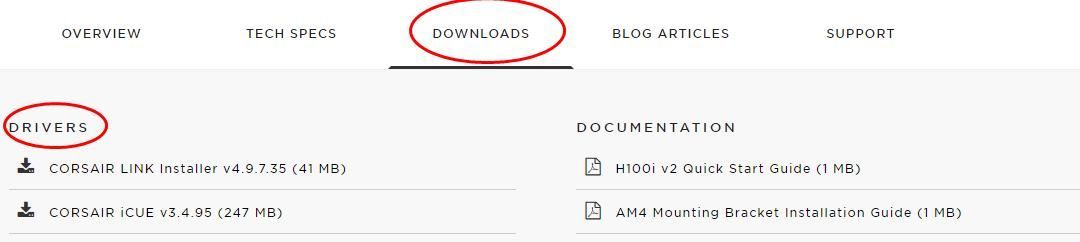
4) Suchen Sie die neueste Version für Ihren Gerätetreiber, die mit Ihrem Betriebssystem übereinstimmt, und laden Sie sie herunter und installieren Sie sie auf Ihrem Computer.
Methode 2: Aktualisieren Sie den H100i v2-Treiber im Geräte-Manager
Sie können auch die aktualisierenH100i v2 Treiberüber den Geräte-Manager. So geht's:
Hinweis: Die folgenden Screenshots stammen von Windows 10, und die Korrekturen funktionieren auch unter Windows 8 und Windows 7.1) Drücken Sie auf Ihrer Tastatur die Taste Windows-Logo-Schlüssel  und R. zur gleichen Zeit, um die Run-Box aufzurufen.
und R. zur gleichen Zeit, um die Run-Box aufzurufen.
2) Typ devmgmt.msc und klicken Sie auf in Ordnung .
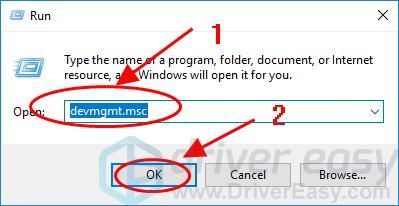
3) Doppelklicken Sie im Geräte-Manager auf die Kategorie, zu der Ihr Gerät gehört (manchmal gehört es dazu Andere Geräte ), um es zu erweitern.
4) Klicken Sie mit der rechten Maustaste auf Ihr Gerät und wählen Sie Aktualisieren Treiber .
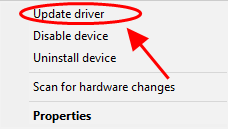
5) Befolgen Sie zum Abschluss die Anweisungen auf dem Bildschirm.
Immer noch kein Glück? Okay, es gibt noch etwas zu versuchen.
Methode 3:Aktualisieren Sie den H100i v2-Treiber automatisch (empfohlen)
Manuelles Herunterladen derH100i v2Fahrer benötigt Zeit und Computerkenntnisse. Wenn Sie keine Zeit oder Geduld haben, können Sie dies automatisch mit tun Fahrer einfach .
Driver Easy erkennt Ihr System automatisch und findet die richtigen Treiber dafür. Sie müssen nicht genau wissen, auf welchem System Ihr Computer ausgeführt wird, Sie müssen nicht riskieren, den falschen Treiber herunterzuladen und zu installieren, und Sie müssen sich keine Sorgen machen, dass Sie bei der Installation Fehler machen.
Sie können Ihre Treiber entweder mit dem automatisch aktualisieren KOSTENLOS oder der Zum Version von Driver Easy. Aber mit der Pro-Version dauert es nur 2 Klicks (und Sie erhalten volle Unterstützung und eine 30 Tage Geld-zurück-Garantie ).
1) Herunterladen und installieren Sie Driver Easy.
2) Führen Sie Driver Easy aus und klicken Sie auf Scanne jetzt Taste. Driver Easy scannt dann Ihren Computer und erkennt problematische Treiber.

3) Klicken Sie auf Aktualisieren Klicken Sie neben dem markierten Treiber auf die Schaltfläche, um automatisch die richtige Version des Treibers herunterzuladen (Sie können dies mit dem tun KOSTENLOS Version) und installieren Sie den Treiber auf Ihrem Computer.
Oder klicken Sie auf Alle aktualisieren Um automatisch die richtige Version aller fehlenden oder veralteten Treiber auf Ihrem System herunterzuladen und zu installieren (dies erfordert die Pro-Version - Sie werden aufgefordert, ein Upgrade durchzuführen, wenn Sie auf klicken Alle aktualisieren ).

4) Starten Sie Ihren Computer nach dem Update neu, damit er wirksam wird.
Wenn Sie Driver Easy ausprobiert haben, das Problem jedoch weiterhin besteht, wenden Sie sich bitte an unser Support-Team unter support@drivereasy.com für weitere Unterstützung in Bezug auf dieses Problem. Unser Support-Team hilft Ihnen gerne bei der Lösung dieses Problems. Bitte fügen Sie die URL dieses Artikels hinzu, damit wir Ihnen besser helfen können.Tada, jetzt hast du deine aktualisiertH100i v2Treiber in Ihrem Computer.



![[GELÖST] Rockstar Games Launcher funktioniert nicht 2022](https://letmeknow.ch/img/knowledge/29/rockstar-games-launcher-not-working-2022.jpg)

![[GELÖST] Halo Infinite startet nicht aufgrund eines DirectX12-Fehlers](https://letmeknow.ch/img/knowledge/11/halo-infinite-not-launching-due-directx12-error.jpg)
